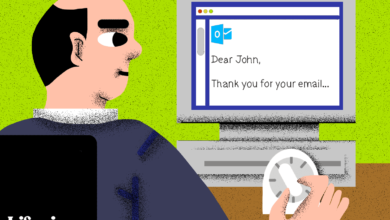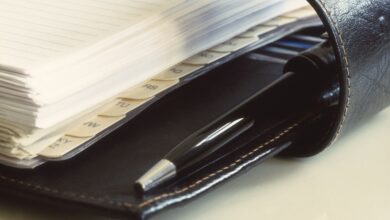Au lieu de rechercher tous les messages appartenant à une conversation dans plusieurs dossiers tels que votre boîte de réception, vos archives et vos dossiers de courrier envoyé, demandez à Outlook d’organiser et de regrouper les messages appartenant à la même conversation.
Les instructions de cet article s’appliquent à Outlook 2019, 2016, 2013, 2010 ; et Outlook pour Microsoft 365.
Maddy Price / Lifewire
Contenu
Voir le courrier groupé par fil de conversation dans Outlook
Outlook collecte les messages d’une conversation de plusieurs jours et dossiers, puis les affiche tous ensemble.
- Lancez Outlook et allez à la page Voir onglet.
- Dans le groupe Messages, sélectionnez Afficher sous forme de conversations.
- Pour activer l’affichage de la conversation pour le dossier en cours uniquement, sélectionnez Ce dossier.
- Ou, pour appliquer immédiatement l’affichage des conversations à tous vos dossiers Outlook, sélectionnez Toutes les boîtes aux lettres.
Inclure votre courrier envoyé (et autres dossiers) dans les conversations
Configurez Outlook pour regrouper les messages dans un même dossier et puiser dans d’autres dossiers, y compris les éléments envoyés.
- Lancez Outlook et allez à la page Voir onglet.
- Dans le Messages groupe, sélectionnez Afficher sous forme de conversations.
- Sélectionnez Paramètres de conversation.
- Sélectionnez Afficher les messages des autres dossiers.
Comment fonctionne la vue Conversation ?
Les conversations apparaissent sous la forme d’une flèche à gauche du dernier message de la conversation. Pour voir les autres messages de la conversation, sélectionnez la flèche pour développer le fil de discussion. Sélectionnez la flèche une seconde fois pour masquer le fil de discussion.
Les messages non lus apparaissent en gras ; toute conversation effondrée comportant au moins un message non lu apparaît également en gras.
Pour rationaliser les conversations, demandez à Outlook de supprimer les messages redondants et cités ; pour les fils de discussion non pertinents, Outlook peut également supprimer automatiquement les futurs messages.
Autres paramètres de la vue Conversation
Le menu des paramètres de conversation offre quelques choix supplémentaires :
- Afficher les expéditeurs au-dessus du sujet: Outlook affiche De : les noms d’abord suivis des lignes Objet dans un fil de discussion. Lorsque cette option est désactivée, les lignes Objet se trouvent au-dessus des noms des expéditeurs.
- Toujours élargir la conversation sélectionnée: Les messages Outlook sont développés pour afficher tous les courriels d’une conversation lorsque vous ouvrez la conversation.
- Utiliser la vue indentée classique: Outlook affiche les fils de discussion dans une liste dont les réponses sont en retrait sous les messages auxquels ils répondent. Lorsque cette option est désactivée, les fils de discussion sont affichés sous la forme d’une liste plate.
Le terme « Show as Conversations » est grisé. Que puis-je faire ?
Outlook peut regrouper les conversations par fil de discussion uniquement lorsque les courriels d’un dossier sont triés par date. Si les messages sont classés d’une autre manière, l’option Afficher en tant que conversations est grisée et ne peut pas être vérifiée.
Pour changer l’affichage afin d’activer les Conversations :
- Allez à la page Voir et sélectionnez Changer de vue.
- Sélectionnez Enregistrer la vue actuelle comme une nouvelle vue.
- Saisissez un nom pour la vue qui vous aidera à reconnaître les paramètres de la vue, puis sélectionnez OK.
- Dans le Arrangement groupe, sélectionnez Date.
- Vos courriels sont classés par date et vous pouvez consulter les messages sous forme de fils de conversation.